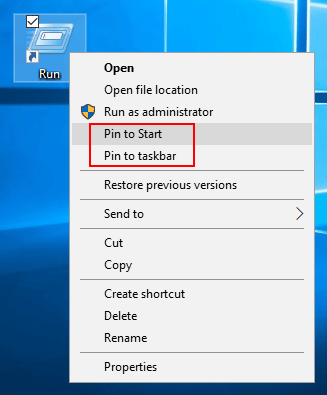大多數用戶更喜歡通過按Windows + R鍵組合來打開運行命令框。但是,如果您使用的是平板電腦或無鍵盤的PC,則最快的方法是通過將快捷方式固定以啟動菜單或任務欄來打開運行命令。在本教程中,我們將向您展示3種添加Run命令以啟動Windows 10中的菜單和任務欄的方法,因此可以始終立即看到和啟動它。
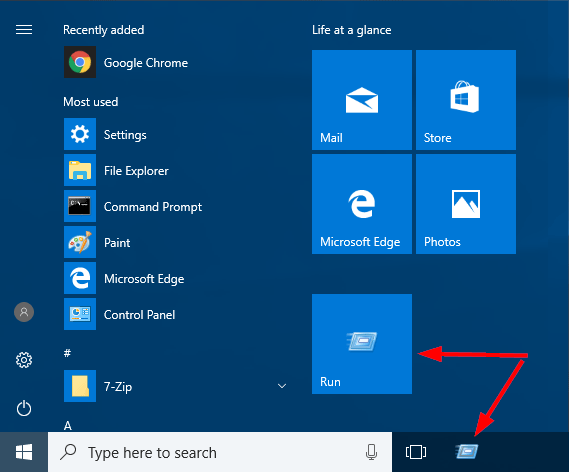
方法1:使用Cortana搜索
單擊Windows 10 Taskbar中的Cortana搜索框並輸入跑步。當您看到在搜索結果中顯示的運行應用程序時,請右鍵單擊它。你們會看到兩者引腳開始和針對任務欄上下文菜單中的選項。
另請閱讀:
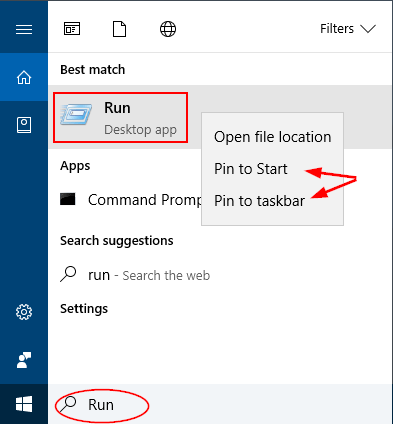
方法2:使用開始菜單
單擊開始按鈕,然後瀏覽到Windows系統在開始菜單底部的文件夾。擴展它,您會看到跑步命令在那裡。
右鍵單擊Run命令並選擇引腳開始從上下文菜單。
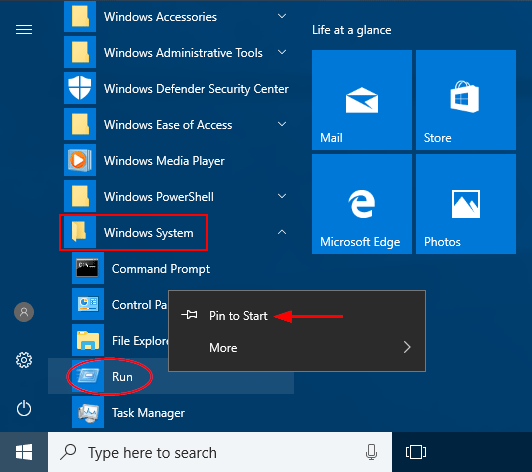
如果要添加運行到Windows 10任務欄,只需選擇更多的- >針對任務欄從上下文菜單。
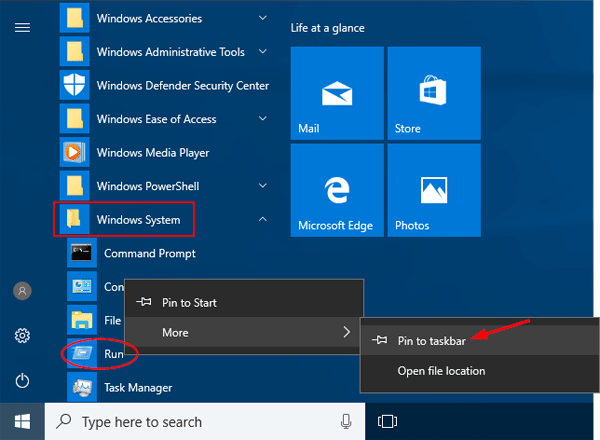
方法3:右鍵單擊Run桌面快捷方式
要開始,您需要在Windows 10桌面上為Run命令創建快捷方式。完成後,右鍵單擊“運行快捷方式”,您可以找到用於啟動菜單和任務欄的固定選項。